Δοκιμασμένες μέθοδοι για την επίλυση προβλημάτων καθυστέρησης στα Windows 10
- Το Deferred Procedure Call (DPC) είναι ένας μηχανισμός λειτουργικού συστήματος Windows που δίνει προτεραιότητα σε εργασίες υψηλής προτεραιότητας έναντι εκείνων χαμηλότερης προτεραιότητας.
- Αυτό επιτρέπει στα προγράμματα οδήγησης συσκευών να εκτελούν τα μέρη υψηλής προτεραιότητας της επεξεργασίας τους πιο γρήγορα και να προγραμματίζουν το μη κρίσιμο μέρος της εργασίας που θα εκτελεστεί αργότερα.
- Ωστόσο, ενδέχεται να προκύψουν προβλήματα καθυστέρησης εάν τα προγράμματα οδήγησης του υπολογιστή σας είναι παλιά.
- Αυτός ο οδηγός θα σας δείξει μερικές μεθόδους για να επιλύσετε το πρόβλημα.
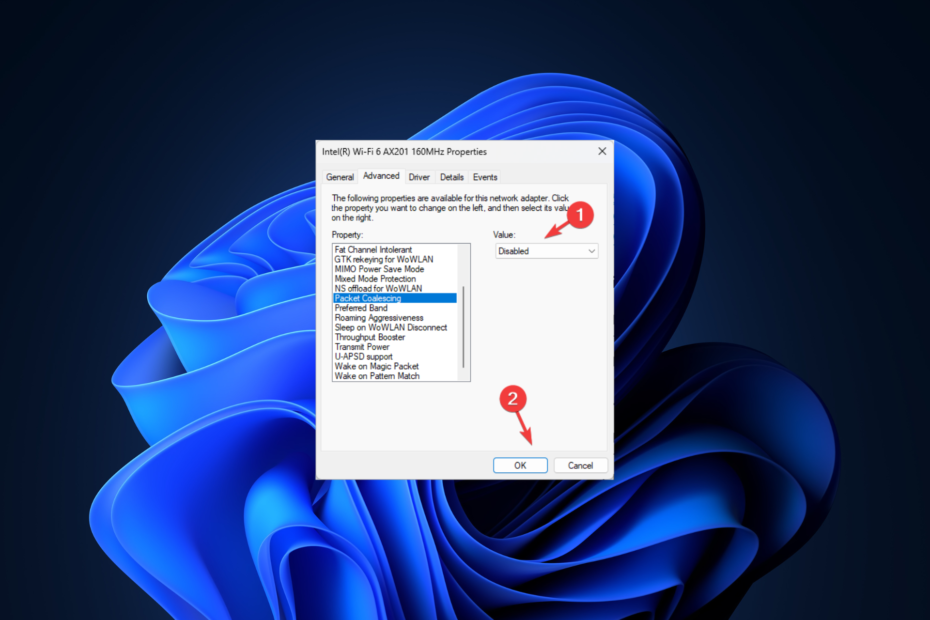
ΧΕΓΚΑΤΑΣΤΑΣΗ ΚΑΝΟΝΤΑΣ ΚΛΙΚ ΣΤΟ ΑΡΧΕΙΟ ΛΗΨΗΣ
- Κατεβάστε το DriverFix (επαληθευμένο αρχείο λήψης).
- Κάντε κλικ Εναρξη σάρωσης για να βρείτε όλα τα προβληματικά προγράμματα οδήγησης.
- Κάντε κλικ Ενημέρωση προγραμμάτων οδήγησης για να αποκτήσετε νέες εκδόσεις και να αποφύγετε δυσλειτουργίες του συστήματος.
- Έγινε λήψη του DriverFix από 0 αναγνώστες αυτόν τον μήνα.
Η υψηλή καθυστέρηση DPC θα μπορούσε να συμβάλει στην αργή απόδοση των Windows 10. Μπορεί να προκαλέσει τραυλισμό ήχου, αναπαραγωγή βίντεο, ακανόνιστη κίνηση του ποντικιού, αργή απόκριση του πληκτρολογίου κ.λπ.
Αυτός ο οδηγός θα συζητήσει μερικές από τις καλύτερες μεθόδους για να διορθώσετε τις διακοπές ήχου, την εμφάνιση και την παραμόρφωση σε χρόνο μηδέν. Ας ξεκινήσουμε!
Τι προκαλεί την καθυστέρηση DPC στα Windows 10;
Για διάφορους λόγους, ο εντοπισμός του ακριβούς σφάλματος που προκάλεσε την καθυστέρηση DPC στα Windows είναι δύσκολος. Ωστόσο, μερικοί από τους πιο συνηθισμένους λόγους είναι:
- Ξεπερασμένα/Μη συμβατά προγράμματα οδήγησης ήχου – Όταν τα προγράμματα οδήγησης ήχου και γραφικών είναι παρωχημένα, ενδέχεται να αντιμετωπίσετε προβλήματα καθυστέρησης DPC και να χρειαστεί να ενημερώσετε τα προγράμματα οδήγησης.
- Αλλάξτε το σχέδιο ισχύος σας – Αν το επιλογές τροφοδοσίας του υπολογιστή δεν έχουν οριστεί σε Balanced (Ενεργό), μια προτεινόμενη ρύθμιση, θα μπορούσε να προκαλέσει το πρόβλημα.
- Ελέγξτε τις ενημερώσεις των Windows – Οι εκκρεμείς ενημερώσεις των Windows μπορεί να προκαλέσουν προβλήματα καθυστέρησης. βεβαιωθείτε ότι ο υπολογιστής σας είναι ενημερωμένος.
- Πρόβλημα με στοιχεία δικτύου: Εάν τα στοιχεία δικτύου των Windows δεν λειτουργούν σωστά, θα μπορούσε να προκαλέσει πρόβλημα. Συνιστάται η χρήση α Βελτιστοποιητής TCP για την τροποποίηση των ρυθμίσεων δικτύου.
Πώς μπορώ να διορθώσω την καθυστέρηση DPC στα Windows 10;
Πριν προχωρήσουμε σε λεπτομερή βήματα, ας δούμε πρώτα τις εύκολες επιδιορθώσεις:
- Απενεργοποιήστε προσωρινά το τείχος προστασίας και ελέγξτε εάν υπάρχουν καθυστερήσεις και εγκαταλείψεις.
- Απεγκαταστήστε το Bonjour αν υπάρχει.
- Απενεργοποιήστε το Πρωτόκολλο Διαδικτύου 6.
- Επαναφέρετε τις ρυθμίσεις του υπολογιστή σας στην τελευταία γνωστή αποτελεσματική διαμόρφωση μέσω Επαναφοράς συστήματος.
- Τρέξιμο Εργαλείο αντιμετώπισης προβλημάτων του Windows Update.
Συμβουλή ειδικού:
ΕΥΓΕΝΙΚΗ ΧΟΡΗΓΙΑ
Τα ξεπερασμένα προγράμματα οδήγησης είναι ο κύριος λόγος για σφάλματα και προβλήματα συστήματος. Εάν κάποια από τα αρχεία σας λείπουν ή παρουσιάζουν σφάλματα, μια αυτοματοποιημένη λύση όπως DriverFix μπορεί να λύσει αυτά τα προβλήματα με μερικά μόνο κλικ. Και είναι επίσης ελαφρύ στο σύστημά σας!
Εάν δοκιμάσατε τις άμεσες επιδιορθώσεις και εξακολουθείτε να αντιμετωπίζετε το πρόβλημα καθυστέρησης DPC στα Windows 10, δοκιμάστε αυτές τις μεθόδους:
1. Ενημέρωση προγραμμάτων οδήγησης
1.1 Χρησιμοποιήστε τη Διαχείριση Συσκευών
- Πάτα το Windows κλειδί και τύπος Διαχειριστή της συσκευήςκαι πατήστε Εισαγω.
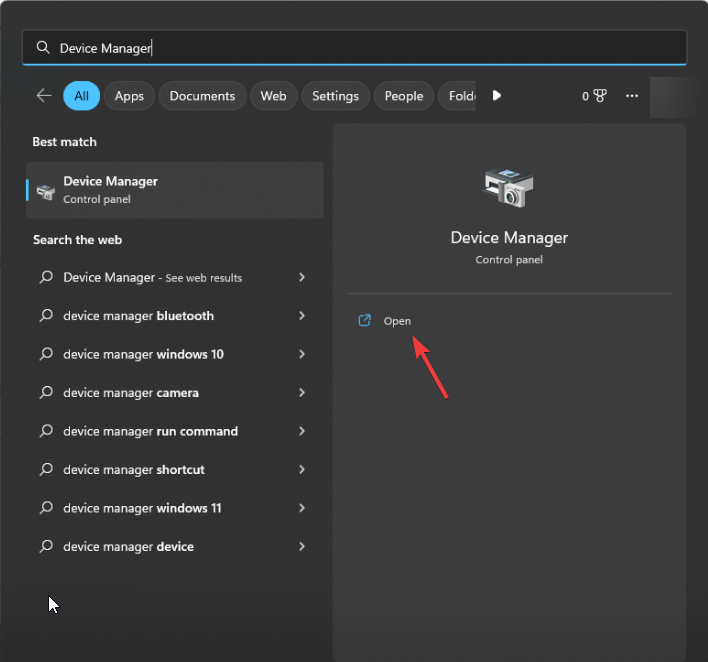
- Παω σε Ελεγκτές ήχου, βίντεο και παιχνιδιών και επεκτείνετε το.
- Κάντε διπλό κλικ στα προγράμματα οδήγησης από το δέντρο και κάντε κλικ στο Ενημέρωση προγράμματος οδήγησης ένα ένα.
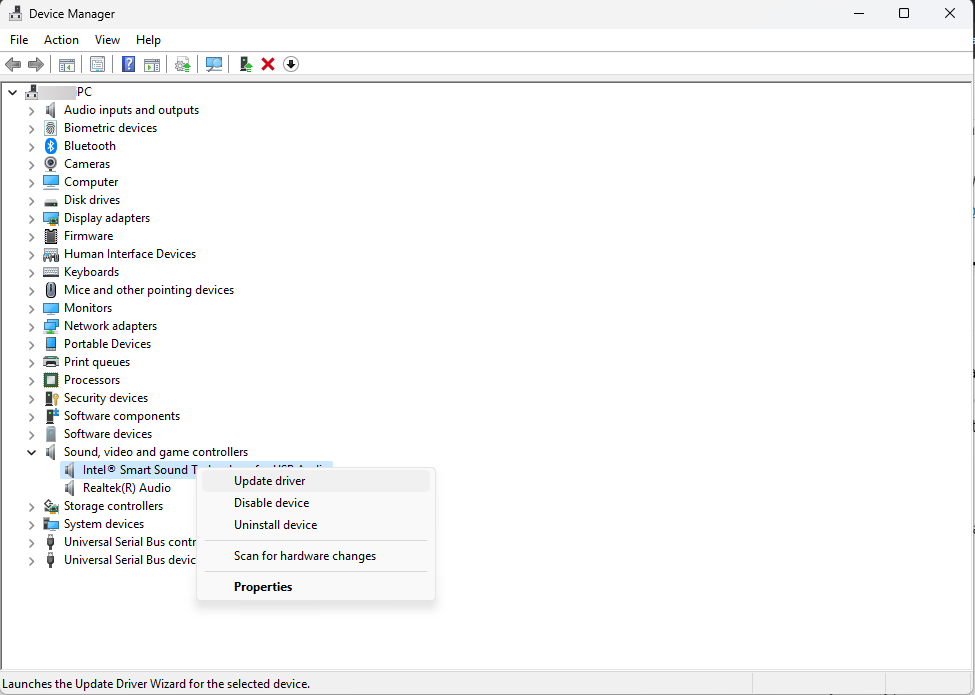
- Ακολουθήστε τις οδηγίες στην οθόνη για να ολοκληρώσετε.
- Κατεβάστε και εγκαταστήστε το Driverfix.
- Μόλις εκκινηθεί, το εργαλείο θα σαρώσει τον υπολογιστή σας για παλιά προγράμματα οδήγησης.
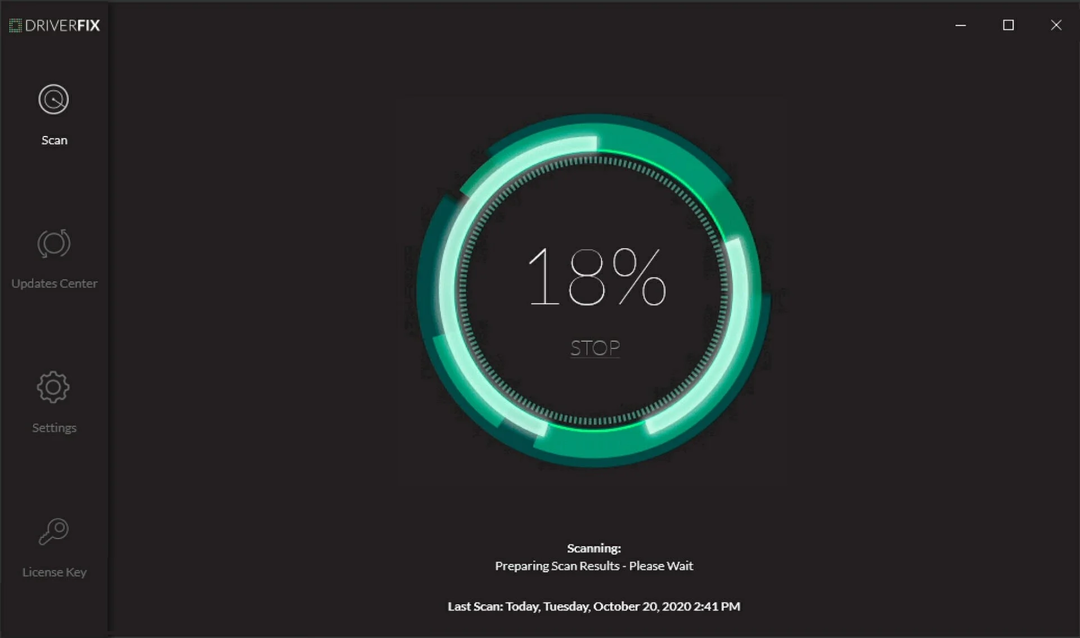
- Κάντε κλικ Εκσυγχρονίζω Για Προγράμματα οδήγησης που σχετίζονται με τον ήχο και τον ήχο από τη λίστα των οδηγών.

- Το βοηθητικό πρόγραμμα θα πραγματοποιήσει λήψη του επιλεγμένου προγράμματος οδήγησης. Μόλις τελειώσετε, κάντε κλικ Εγκαθιστώ.
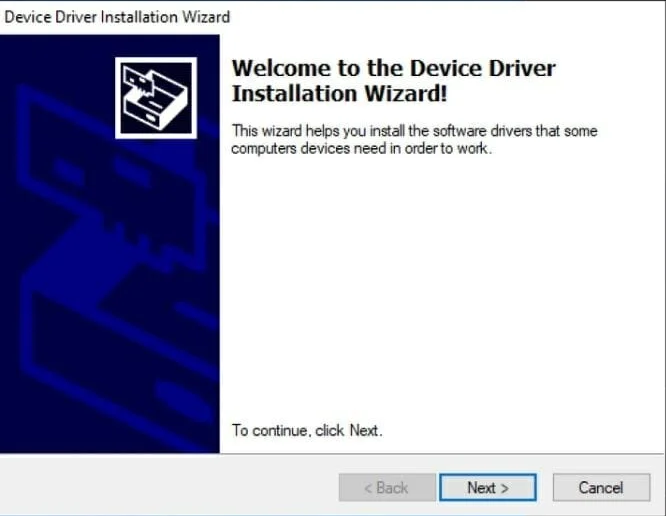
- Ακολουθήστε τις οδηγίες που εμφανίζονται στην οθόνη για να ολοκληρώσετε.
Τώρα που το DriverFix εντόπισε τις πιο πρόσφατες ενημερώσεις του προγράμματος οδήγησης σας, θα μπορείτε να απολαύσετε μια εμπειρία υπολογιστή χωρίς σφάλματα.

DriverFix
Αποτρέψτε την καθυστέρηση DPC και αφήστε το DriverFix να σας βοηθήσει να διατηρείτε τα προγράμματα οδήγησης ενημερωμένα με τις πιο πρόσφατες εκδόσεις.2. Χρησιμοποιήστε τη γραμμή εντολών
- Πάτα το Windows κλειδί και τύπος CMD και κάντε κλικ Εκτελέστε ως διαχειριστής.
- Πληκτρολογήστε την παρακάτω εντολή και πατήστε Εισαγω
sfc/scannow - Επικολλήστε τις παρακάτω εντολές στο παράθυρο CMD και πατήστε Enter μετά από κάθε εντολή
DISM /Online /Cleanup-Image /CheckHealthDISM /Online /Cleanup-Image /ScanHealthDISM /Online /Cleanup-Image /RestoreHealth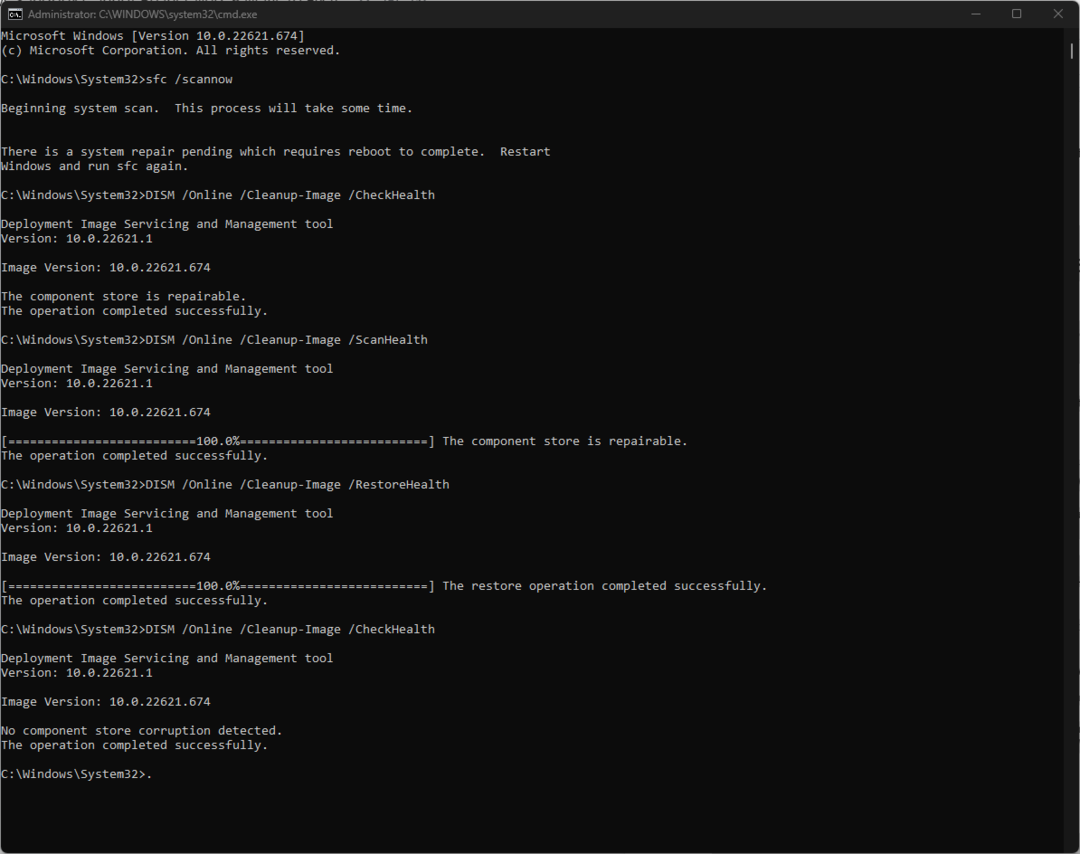
- Κάντε επανεκκίνηση του υπολογιστή σας.
3. Χρησιμοποιήστε τον Επεξεργαστή Μητρώου
3.1 Αλλαγή τιμών για ορισμένα DWORD
- Τύπος Windows + R στο Τρέξιμο κονσόλα.
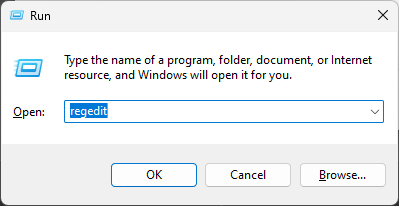
- Τύπος regedit και πατήστε Εισαγω για να ανοίξω Επεξεργαστής Μητρώου.
- Πλοηγηθείτε στην ακόλουθη διαδρομή:
HKEY_LOCAL_MACHINE\SYSTEM\CurrentControlSet\Control\Video\{DEB039CC-B704-4F53-B43E-9DD4432FA2E9}\0000] - Κάντε δεξί κλικ 0000 και επιλέξτε Νέος, έπειτα Τιμή DWORD (32-bit)..
- Μετονομάστε το σε PerfLevelSrc και κάντε διπλό κλικ για να το αλλάξετε Δεδομένα αξίας προς την 3322.
- Επαναλαμβάνω βήμα 4 και δημιουργήστε τρεις νέες τιμές DWORD, ονομάζοντάς τις PowerMizerEnable, Powermizer Level, και PowermizerLevelAC.
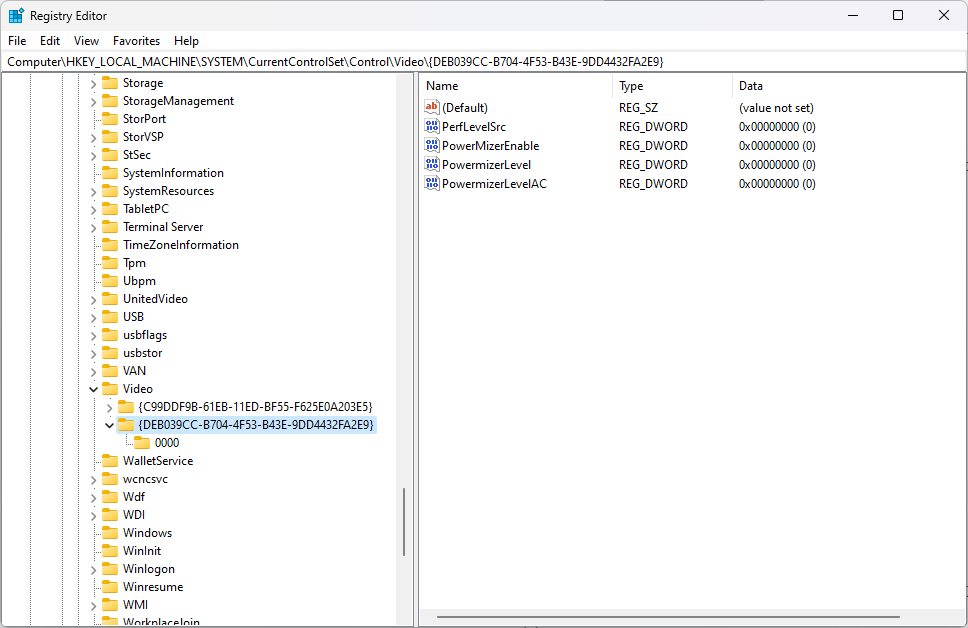
- Για PowermizerLeveγη PowermizerLevelAC, τροποποιήστε το Δεδομένα αξίας προς την 1.
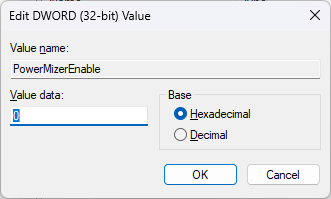
- Για PowerMizerEnable, άλλαξε το Δεδομένα αξίας προς την 0.
3.2 Απενεργοποιήστε το Windows Defender
- Παω σε Επεξεργαστής Μητρώου χρησιμοποιώντας τη μέθοδο που αναφέρεται στα παραπάνω βήματα.
- Αντιγράψτε και επικολλήστε αυτήν τη διαδρομή στη γραμμή διευθύνσεων:
HKEY_LOCAL_MACHINE\SYSTEM\CurrentControlSet\Services\MpsSvc - Εντοπίστε και κάντε διπλό κλικ στο DWORD Αρχή.

- Αλλαξε το Δεδομένα αξίας προς την 4 και κάντε κλικ ΕΝΤΑΞΕΙ.
- Κάντε επανεκκίνηση του υπολογιστή σας.
- Το WordPad δεν ανοίγει; 4 τρόποι για να το διορθώσετε
- Διόρθωση: Σφάλμα σελίδας σε περιοχή χωρίς σελίδα στα Windows 10
- Μπλε οθόνη Bindflt.sys: Πώς να το διορθώσετε σε 5 βήματα
- Διόρθωση: Μια ενότητα εγκατάστασης υπηρεσίας σε αυτό το INF δεν είναι έγκυρη
4. Απενεργοποίηση του δυναμικού τικ
- Πάτα το Windows κλειδί, τύπος CMDκαι κάντε κλικ Εκτελέστε ως διαχειριστής.

- Πληκτρολογήστε την παρακάτω εντολή και πατήστε Enter
BCDEDIT / SET DISABLEDYNAMICTICK ΝΑΙ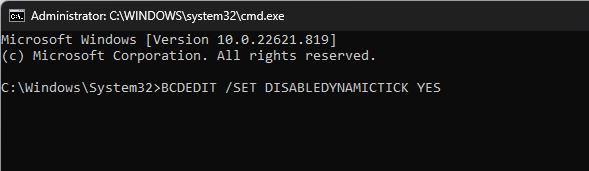
- Επικολλήστε και αντιγράψτε την παρακάτω εντολή και πατήστε Enter για να μάθετε την κατάσταση
BCDEDIT
5. Απενεργοποιήστε το D0 Packet Coalescing
- Τύπος Windows + R να πάρω το τρέξιμο κονσόλα.
- Τύπος ncpa.cpl και πατήστε Εισαγω.

- Εντοπίστε την ασύρματη συσκευή σας, κάντε δεξί κλικ πάνω της και επιλέξτε Ιδιότητες.
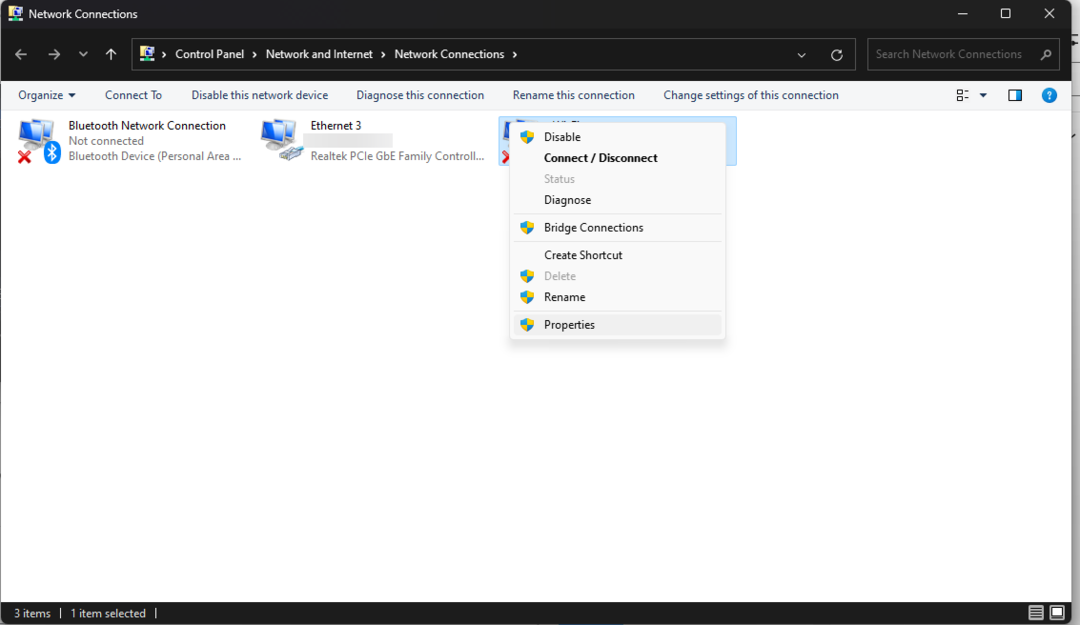
- Τώρα κάντε κλικ Διαμορφώστε.

- Στο παρακάτω πλαίσιο διαλόγου, μεταβείτε στο Προχωρημένος αυτί.
- Κάτω από Ιδιοκτησία, εντοπίστε Δ0 Συνένωση πακέτων ή Συνένωση πακέτων και κάτω αξία, επιλέξτε άτομα με ειδικές ανάγκες από το αναπτυσσόμενο μενού.
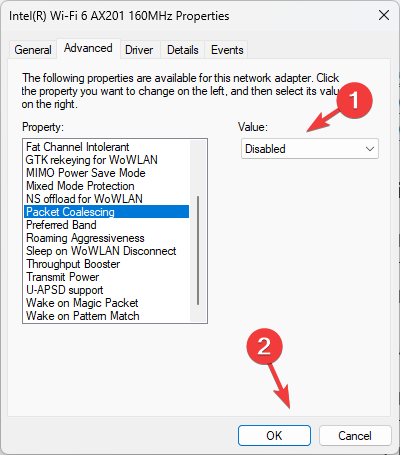
- Κάντε κλικ Εντάξει.
Επομένως, αυτά είναι βήματα για την επίλυση προβλημάτων καθυστέρησης DPC στον υπολογιστή σας με Windows. Ωστόσο, εάν τίποτα δεν λειτούργησε για εσάς, σας προτείνουμε επανεγκαταστήστε τα Windows στον υπολογιστή σας.
Δοκιμάστε αυτές τις μεθόδους και πείτε μας τι λειτούργησε για εσάς στην παρακάτω ενότητα σχολίων.
Έχετε ακόμα προβλήματα; Διορθώστε τα με αυτό το εργαλείο:
ΕΥΓΕΝΙΚΗ ΧΟΡΗΓΙΑ
Ορισμένα ζητήματα που σχετίζονται με το πρόγραμμα οδήγησης μπορούν να επιλυθούν πιο γρήγορα χρησιμοποιώντας ένα ειδικό εργαλείο. Εάν εξακολουθείτε να αντιμετωπίζετε προβλήματα με τα προγράμματα οδήγησης, απλώς πραγματοποιήστε λήψη DriverFix και να το θέσετε σε λειτουργία με λίγα κλικ. Μετά από αυτό, αφήστε το να αναλάβει και διορθώστε όλα τα λάθη σας σε χρόνο μηδέν!


